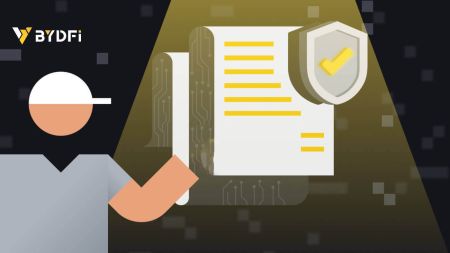验证 BYDFi - BYDFi China - BYDFi中国
By
BYDFi简体中文
9140
0
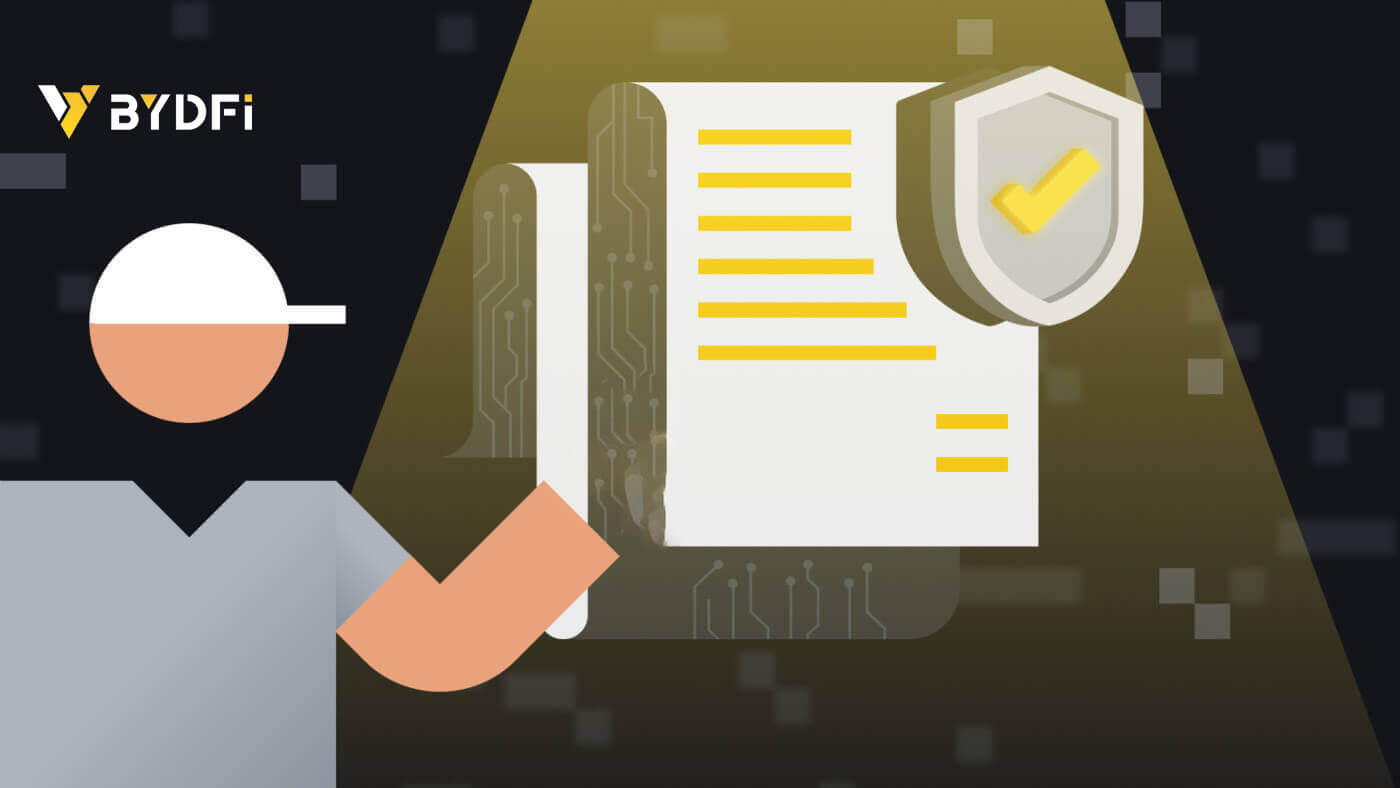
- 语
-
English
-
العربيّة
-
हिन्दी
-
Indonesia
-
Melayu
-
فارسی
-
اردو
-
বাংলা
-
ไทย
-
Tiếng Việt
-
Русский
-
한국어
-
日本語
-
Español
-
Português
-
Italiano
-
Français
-
Deutsch
-
Türkçe
-
Nederlands
-
Norsk bokmål
-
Svenska
-
Tamil
-
Polski
-
Filipino
-
Română
-
Slovenčina
-
Zulu
-
Slovenščina
-
latviešu valoda
-
Čeština
-
Kinyarwanda
-
Українська
-
Български
-
Dansk
-
Kiswahili
验证您在 BYDFi 上的帐户是解锁一系列功能和优势的关键一步,包括更高的提款限额和增强的安全性。在本指南中,我们将引导您完成在 BYDFi 加密货币交易平台上验证帐户的过程。
如何完成身份验证?分步指南(网站)
1.您可以通过头像-【账户与安全】进行身份验证。
2. 单击 [身份验证] 框,然后单击 [验证]。

3. 按照要求的步骤操作。从保管箱中选择您的居住国家/地区,然后单击[验证]。
4. 填写个人信息并上传证件照,然后点击【下一步】。
5. 上传手持身份证照片、手写今天日期和BYDFi的纸质照片,然后点击【提交】。
6. 审核过程最多可能需要 1 小时。审核完成后,您将收到通知。
如何完成身份验证?分步指南(应用程序)
1. 点击您的头像-【KYC验证】。

2. 单击[验证]。从下拉框中选择您的居住国家/地区,然后单击[下一步]。

3. 填写个人信息并上传证件照,然后点击【下一步】。
4. 上传手持证件照片以及手写今天日期和 BYDFi 的纸质照片,然后点击【下一步】。
5. 审核过程最多可能需要 1 小时。审核完成后,您将收到通知。
常见问题 (FAQ)
什么是 KYC 验证?
KYC 代表“了解您的客户”。平台要求用户进行身份验证,以遵守反洗钱规定,确保用户提交的身份信息真实有效。
KYC验证流程可以保证用户资金合法合规,减少欺诈和洗钱行为。
BYDFi要求法币充值用户在发起提现前完成KYC认证。
用户提交的KYC申请将在一小时内由BYDFi审核。
验证过程需要哪些信息
护照
请提供以下信息:
- 国家/地区
- 姓名
- 护照号
- 护照信息图片:请确保信息清晰可见。
- 手持护照照片:请上传您手持护照的照片以及写有“BYDFi+今日日期”的文件。
- 请务必将护照和纸放在胸前。不要遮住脸,并确保所有信息都能清晰读取。
- 仅支持JPG或PNG格式的图片,且大小不能超过5MB。
身份证
请提供以下信息:
- 国家/地区
- 姓名
- 身份证号
- 正面 ID 图像:请确保信息清晰可见。
- 背面ID图片:请确保信息清晰可见。
- 手持证件照片:请上传本人手持证件照片以及写有“BYDFi+今日日期”的纸质文件。
- 请务必将您的身份证件和纸张放在胸前。不要遮住脸,并确保所有信息都能清晰读取。
- 仅支持JPG或PNG格式的图片,且大小不能超过5MB。
- 语
-
ქართული
-
Қазақша
-
Suomen kieli
-
עברית
-
Afrikaans
-
Հայերեն
-
آذربايجان
-
Lëtzebuergesch
-
Gaeilge
-
Maori
-
Беларуская
-
አማርኛ
-
Туркмен
-
Ўзбек
-
Soomaaliga
-
Malagasy
-
Монгол
-
Кыргызча
-
ភាសាខ្មែរ
-
ລາວ
-
Hrvatski
-
Lietuvių
-
සිංහල
-
Српски
-
Cebuano
-
Shqip
-
中文(台灣)
-
Magyar
-
Sesotho
-
eesti keel
-
Malti
-
Македонски
-
Català
-
забо́ни тоҷикӣ́
-
नेपाली
-
ဗမာစကာ
-
Shona
-
Nyanja (Chichewa)
-
Samoan
-
Íslenska
-
Bosanski
-
Kreyòl
Tags
比亚迪fi验证时间
比亚迪fi验证应用程序
比亚迪fi验证账号
比亚迪fi验证安卓
比亚迪fi基础验证
比亚迪fi验证国家
bydfi验证押金
比亚迪fi验证邮件
比亚迪fi验证错误
比亚迪fi验证指南
比亚迪fi谷歌验证
比亚迪fi验证帮助
比亚迪在巴基斯坦进行fi验证
比亚迪尼日利亚fi验证
比亚迪fi验证kyc
bydfi验证马来西亚
比亚迪fi验证尼日利亚
比亚迪fi验证美国
bydfi注册验证
比亚迪fi身份验证
bydfi验证需要多长时间
如何验证比亚迪fi账户
比亚迪fi 2fa验证
bydfi 两步验证
比亚迪fi账户验证
比亚迪fi交易
在 bydfi 上交易
交易加密货币
完成身份验证
比亚迪fi验证
比亚迪fi验证身份
比亚迪验证账户
如何在bydfi上验证
在 bydfi us 上验证
验证 bydfi us 账户
验证比亚迪fi账户
创建并验证bydfi账户
注册并验证bydfi账户
比亚迪fi验证教程
在比亚迪fi上验证人脸
比亚迪fi德国验证
如何在bydfi中获取验证
比亚迪fi如何验证
验证 bydfi 中的 kyc
比亚迪fi验证手机
在手机上验证 bydfi
bydfi 应用程序验证
比亚迪fi验证英国
比亚迪fi us验证
bydfi us验证身份
比亚迪fi验证加拿大
比亚迪fi验证澳大利亚
验证尼日利亚的bydfi账户
比亚迪fi验证欧盟
比亚迪fi验证印度
验证肯尼亚的bydfi账户
bydfi 验证我的帐户
验证尼日利亚的比亚迪fi